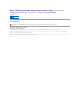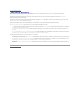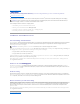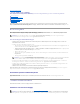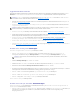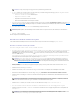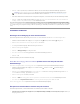Users Guide
Typisches Benutzerszenario
DieserAbschnittenthälteintypischesSzenariozurErmittlungeinesSystemsmitiDRACundzurBereitstellungeinesBetriebssystemsimRemote-Zugriff. Um
Betriebssysteme auf den ermittelten und authentifizierten Systemen mit iDRAC im Remote-Zugriffbereitzustellen,müssenSiediefolgendenSchritte
durchführen:
1. StellenSiesicher,dassdasSystemautomatischermitteltundinderSammlungaufgeführtwird.WeitereInformationenüberAuto-Ermittlung finden Sie
im Abschnitt "Auto-Ermittlung und Handshake".
2. Erstellen Sie eine Tasksequenz. Informationen zur Erstellung einer Tasksequenz finden Sie im DellServerDeploymentPackfürMicrosoftSystemCenter
Configuration Manager-Benutzerhandbuch.
3. Erstellen Sie einen Tasksequenz-Datenträger.WeitereInformationenfindenSieimAbschnitt"Erstellen eines Tasksequenz-Datenträgers".
4. KündigenSiedieTasksequenzfürdieSammlungan,diedieSystememitiDRACenthält.InformationenzurAnkündigungeinerTasksequenzfindenSieim
DellServerDeploymentPackfürMicrosoftSystemCenterConfigurationManager-Benutzerhandbuch.
5. Erstellen Sie einen Lifecycle Controller-Startdatenträger.DadurchwirdderTasksequenz-Datenträgerverändert,umsicherzustellen,dassdie
Bereitstellung unbeaufsichtigt ist. Weitere Informationen finden Sie im Abschnitt "Erstellen eines Lifecycle Controller-Startdatenträgers".
6. Wenden Sie Treiber auf die Tasksequenz an. Weitere Informationen finden Sie im Abschnitt "Anwenden von Treibern auf die Tasksequenz".
7. Stellen Sie Betriebssysteme der Sammlung bereit, indem Sie das Config Utility (Config-Dienstprogramm) starten. Weitere Informationen finden Sie im
Abschnitt "Bereitstellung von Betriebssystemen im Remote-Zugriff".
Erstellen eines Tasksequenz-Datenträgers
Verwenden Sie die folgenden Schritte, um einen Tasksequenz-Datenträgerzuerstellen:
1. Klicken Sie auf der ConfigMgr-Konsole unter Computerverwaltung® Bereitstellung des Betriebssystems mit der rechten Maustaste auf
TasksequenzenundwählenSieTasksequenz-Datenträgererstellen aus. Der Assistent Tasksequenz-Datenträgererstellen wird angezeigt.
2. WählenSieStartfähigenDatenträger aus und klicken Sie auf Weiter.
3. WählenSieCD/DVD Set aus, klicken Sie auf DurchsuchenundwählenSiedenSpeicherortfürdasISO-Image aus. Klicken Sie auf Weiter.
4. DeaktivierenSiedasKontrollkästchenDatenträgermiteinemKennwortschützen und klicken Sie auf Weiter.
5. DurchsuchenSieundwählenSiedasStartabbildDell PowerEdge Server Deployment Boot Image x86aus.WählenSieausdemDrop-Down-Menüden
VerteilungspunktausundwählenSiedasKontrollkästchenVerteilungspunkte untergeordneter Sites anzeigen.
6. Klicken Sie auf Weiter. Der Zusammenfassungsbildschirm zeigt die Informationen zum Tasksequenz-Datenträgeran.
7. Klicken Sie auf Weiter. Eine Fortschrittsleiste zeigt den Status bei der Erstellung des Tasksequenz-Datenträgersan.
8. Klicken Sie auf Fertig stellen, um die Erstellung des Tasksequenz- Datenträgersabzuschließen.
Sie haben einen neuen Tasksequenz-Datenträgererstellt.
Erstellen eines Lifecycle Controller-Startdatenträgers
Erstellen Sie einen Lifecycle Controller-Startdatenträger,umBetriebssystemeimRemote-Zugriff bereitzustellen. Verwenden Sie die folgenden Schritte, um
einen Lifecycle Controller-Startdatenträgerzuerstellen:
1. Klicken Sie im linken Fensterbereich der ConfigMgr-Konsole unter Computerverwaltung® Sammlungen mit der rechten Maustaste auf All Dell Lifecycle
Controller Servers (Alle Dell Lifecycle Controller-Server)undwählenSieDell Lifecycle Controller® Launch Config Utility (Config-
Dienstprogramm starten) aus.
ANMERKUNG: Der Wert von checkCertificateiststandardmäßigauftrue eingestellt. Stellen Sie den Wert von checkCertificate auf false ein, falls Sie
keineZertifikateverwenden.WeitereInformationenfindenSieunter"Konfiguration der Sicherheit".
ANMERKUNG: WählenSiedasKontrollkästchenApply Drivers from Lifecycle Controller (Treiber von Lifecycle Controller anwenden) aus, falls Sie
währendderBereitstellungvonBetriebssystemenTreibervonLifecycleControlleranwendenmöchten.
ANMERKUNG: StellenSiesicher,dassSiedasBootImageüberalleVerteilungspunktehinwegverwaltenundaktualisieren,bevorSiediesen
Assistenten starten.